Bieži uzdotie jautājumi par noklusējuma parolēm

Šodienas rakstā Quantrimang apkopos dažus bieži uzdotos jautājumus par noklusējuma parolēm, lai palīdzētu lasītājiem atbildēt uz jautājumiem, kas saistīti ar šo problēmu.
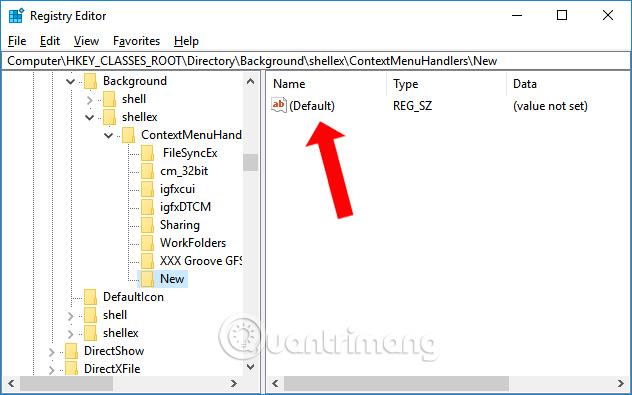
Cik ļoti jums patīk tiešsaistes saturs? Cik jūs maksājat par šo saturu? Vai arī jūs esat tāpat kā vairums citu interneta lietotāju, pieņemot reklāmu un tiekat izsekoti.
Ir sakāmvārds: “Ja jūs nemaksājat par kaut ko, jūs esat produkts” un interneta pakalpojumu un mediju laikmetā, tas ir patiesāks nekā jebkad agrāk. Nav viegli uzzināt, kas jums seko un kādi dati tiek izsekoti, taču ir vairākas vietnes un pārlūkprogrammas paplašinājumi, kas var palīdzēt jums to noskaidrot. Šajā rakstā ir sniegti daži rīki, kas palīdzēs noskaidrot, kas jums seko tiešsaistē.
1. Panopticlick.eff.org
Panopticlick ir viena no pirmajām vietnēm, kuras jums vajadzētu izmantot. Panopticlick analizē jūsu pašreizējos pārlūkprogrammas iestatījumus, piemēram, pievienojumprogrammas un paplašinājumus, lai pārbaudītu, cik izsekotāju uzrauga jūsu pārlūkprogrammas sesiju.
Electronic Frontier Foundation (EFF) pētniecības projekts iet vienu soli tālāk, pievienojot unikālas konfigurācijas funkcijas, kas padara pārlūkprogrammas redzamākas starp izsekošanas datiem.
Kā lietot Panopticlick
Apmeklējiet Panopticlick vietni un nospiediet lielo oranžo pogu " Pārbaudīt mani " un gaidiet, līdz tiek pabeigta analīze. Jāņem vērā tas, ka atkarībā no jūsu pievienojumprogrammām un paplašinājumiem jūs iegūsit līmeņus atbilstoši dažādām izsekošanas metodēm.
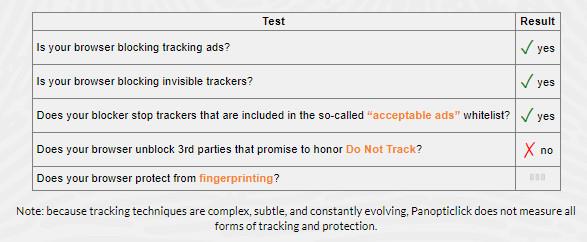
2. Amiunique.org
Vai es esmu unikāls? ir izsekošanas analizators, kas koncentrējas uz unikālo pirkstu nospiedumu, ko izmanto jūsu pārlūkprogramma. Pārlūkprogramma ir salīdzinoši unikāla un unikāla, to bieži izmanto, lai identificētu lietotājus tiešsaistē.
Am I Unique ņem sistēmas pirkstu nospiedumu un pievieno to savai datubāzei, pievienojot jūsu sistēmai četru mēnešu sīkfailu. Pēc dažām nedēļām varat atgriezties vietnē un pārbaudīt, vai pārlūkprogrammas pirkstu nospiedumā nav izmaiņas.
Kā lietot Vai esmu unikāls?
Apmeklējiet lapu Am I Unique un nospiediet pogu Skatīt manu pārlūkprogrammas pirkstu nospiedumu , pagaidiet, līdz tiek pabeigta analīze, un pēc tam pārbaudiet rezultātus.
Ja vēlaties periodiski veikt pirkstu nospiedumu analīzi, kreisajā izvēlnes kolonnā atveriet cilni Mana laika skala . Lejupielādējiet pārlūkprogrammas papildinājumu (šis papildinājums atbalsta pārlūkprogrammas Chrome un Firefox) un periodiski pārbaudiet, vai nav notikušas izmaiņas.
3. Disconnect.me/disconnect
Atvienojiet funkcijas daudzos izsekotāju bloķēšanas sarakstos. Pārlūka paplašinājums neļauj jums sekot vairāk nekā 2000 atsevišķu izsekotāju internetā. Papildus izsekotāju bloķēšanai Disconnect palīdz arī vietņu ielādei līdz pat 27% ātrāk.
Tomēr labākā atvienošanas funkcija ir iespēja iespējot dažus izsekotājus un atspējot citus. Ja esat prasīgs interneta lietotājs, jums vajadzētu baltajā sarakstā iekļaut dažas vietnes, kas nodrošina lielisku saturu, piemēram, Quantrimang.
Kā lietot Atvienot
Atvienošanas izmantošana ir ļoti vienkārša. Vispirms dodieties uz lapu Atvienot un nospiediet pogu “ Atvienot ”. Atvienošanās ir pieejama pārlūkprogrammām Chrome, Firefox, Safari un Opera (lejupielādes saites tālāk). Pēc Disconnect instalēšanas apmeklējiet vietni un atveriet paplašinājumu. Nolaižamajā panelī tiek parādīts viss izsekotāju klāsts, kas pašlaik ieraksta jūsu pārlūkprogrammas sesiju.
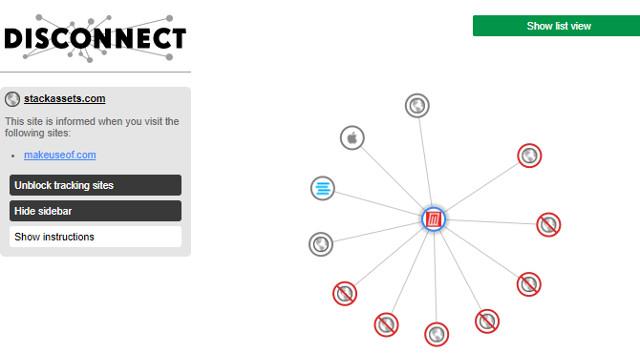
Atšķirībā no Panopticlick un Am I Unique, Disconnect ļauj skatīt izsekotājus. Kā minēts iepriekš, tas ir atkarīgs no citiem jūsu pārlūkprogrammas iestatījumiem, taču jūs redzēsit, ka daži izsekotāji tieši savienojas ar vietni. Daži izsekotāji var būt nekaitīgi vai saistīti ar jūsu darbu vai uzņēmējdarbību, tāpēc noteikti nosakiet, ko izslēdzat.
Lejupielādējiet Atvienot pārlūkprogrammai Chrome
Lejupielādējiet Atvienot pārlūkprogrammai Firefox
Lejupielādējiet Atvienot Safari
Lejupielādējiet Atvienot operētājsistēmai Opera
4. Gaismas stars
Lightbeam ir vizuāls palīglīdzeklis tiešsaistes izsekotājiem, kas parāda izsekošanas vietnes starp jūsu apmeklētajām vietnēm. Tomēr Lightbeam ir pieejams tikai pārlūkprogrammā Firefox, taču tā lietošanas vienkāršības dēļ daudzi lietotāji to joprojām lejupielādē un izmanto.
Kā lietot Lightbeam
Apmeklējiet galveno Mozilla Firefox vietni, pēc tam lejupielādējiet un instalējiet pārlūkprogrammu. Pēc tam apmeklējiet Lightbeam paplašinājuma lapu un pievienojiet to savai pārlūkprogrammai. Atveriet paplašinājumu, pārlūkprogrammas augšējā labajā stūrī noklikšķinot uz ikonas Lightbeam.
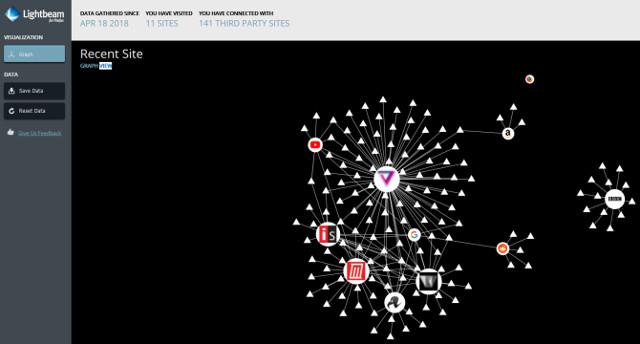
Vispirms redzēsit tukšu diagrammu, aizpildiet šo diagrammu ar savām iecienītākajām vietnēm. Katra vietne tiks aizpildīta diagrammā ar tās ikonu un saišu izsekotāju. Apmeklējot vairāk vietņu, saites starp tām pieaug, ātri izveidojot milzīgu šuvi. Tas lieliski atspoguļo jūsu izsekotājus.
Lejupielādēt Lightbeam
5. Trackography.org
Trackograph, ko izstrādājis Tactical Technology Collective, ir atvērtā pirmkoda projekts, kura mērķis ir "pacelt plīvuru globālajai izsekošanas nozarei", vizualizējot izsekotāju klāstu, kas seko jums visā internetā.
Varat izmantot Trackography, lai pārbaudītu:
Īsāk sakot, Trackography ir lielisks vizualizācijas resurss, ja vēlaties uzzināt vairāk par izsekošanas datu globālo plūsmu.
Kā lietot Trackography
Dodieties uz lapu Trackography, atlasiet krātuves valsti. Pēc tam atlasiet multivides vietni, ar kuru vēlaties izveidot savienojumu. Savienojumi nekavējoties tiks izplatīti no mītnes valsts, ilustrējot jūsu datu ceļu, kā arī daudzas vietas, kur jūs nekad nezinājāt, ka atrodas jūsu datu ceļš.
Bloķēt izsekotājus
Daži īpaši rīki bloķē ap jums esošos izsekotājus internetā (kā arī iznīcina jūsu tiešsaistes klātbūtni):
uBlock Origin: bloķē izsekotājus, ļaunprātīgu reklāmu serverus, ļaunprātīgu programmatūru un daudz ko citu.
HTTPS visur : iespējojiet HTTPS, lai aizsargātu savus datus sūtīšanas laikā.
NoScript : bloķējiet fona skriptus.
Privātuma āpsis : bloķējiet izsekotājus un nevēlamus sīkfailus.
PixelBlock : bloķējiet izsekošanas pikseļus pakalpojumā Gmail.
Google darbības vadīklas : kontrolējiet savu Google meklēšanas vēsturi.
es : izdzēsiet savus vecos tiešsaistes kontus tikai ar vienu klikšķi.
Tor pārlūks : izmanto iebūvētos skriptu bloķēšanas un darbību maršrutēšanas protokolus, lai aizsargātu jūsu privātumu.
DuckDuckGo : interneta meklēšana, ko izsekotāji nevar saglabāt.
Lai gan iepriekš minētais saraksts nav pilnīgs, tam vajadzētu palīdzēt aizsargāt sevi tiešsaistē.
Nesenie Facebook atklājumi ir padarījuši tiešsaistes izsekošanu un datu vākšanu sabiedrības acīs kā nekad agrāk. Daudziem cilvēkiem šī ir pirmā reize, kad viņi saprot, ka viss, ko viņi dara, piemēram, skatās un lasa tiešsaistē, ir ierakstīts un ārpus viņu kontroles.
Tiešsaistes izsekošana informē reklāmdevējus par to, ko jūs skatāties tiešsaistē, lai viņi varētu rādīt jūsu interesēm atbilstošas reklāmas un mudināt jūs iegādāties produktus. Varat piekļūt milzīgam bezmaksas satura daudzumam, par kuru tiek apmaksāta reklāma.
Taču tiešsaistes izsekošana nav svarīga, svarīgi ir tas, ka izsekotājs ir ļaunprātīgi izmantojis dažādus datus, lai atlasītu jūsu profilu. Izsekošana var būt nekaitīga, taču jums vajadzētu kontrolēt savus datus, profilu un to apstrādes veidu.
Redzēt vairāk:
Šodienas rakstā Quantrimang apkopos dažus bieži uzdotos jautājumus par noklusējuma parolēm, lai palīdzētu lasītājiem atbildēt uz jautājumiem, kas saistīti ar šo problēmu.
Jums ir nepieciešams VPN — tas padara dažādas iespējas vienkāršas, un CyberGhost VPN ir viens no labākajiem VPN, ja runa ir par vienkāršību.
Vairāki drošības paraugprakses piemēri ir parādījušies, palielinoties daudzmākoņu vidēm, un ir daži svarīgi soļi, kas būtu jāveic visām organizācijām, izstrādājot savas drošības stratēģijas.
Microsoft operētājsistēmā Windows Vista DreamScene ļāva iestatīt dinamisku fonu datoriem, taču astoņus gadus vēlāk tas joprojām nav pieejams operētājsistēmā Windows 10. Kāpēc šī paraža gadu gaitā ir bijusi atgriešanās pagātnē, un ko mēs varam darīt, lai to mainītu?
Ja vēlamies pieslēgt tīklam divus portatīvos datorus, varam izmantot tīkla kabeli un pēc tam nomainīt abu datoru IP adreses un viss.
Kad Windows parāda kļūdu “Jums nav atļaujas saglabāt šajā vietā”, tas neļaus jums saglabāt failus vajadzīgajās mapēs.
Syslog Server ir svarīga IT administratora arsenāla sastāvdaļa, it īpaši, ja runa ir par notikumu žurnālu pārvaldību centralizētā vietā.
Kļūda 524: iestājās taimauts ir Cloudflare specifisks HTTP statusa kods, kas norāda, ka savienojums ar serveri tika slēgts taimauta dēļ.
Kļūdas kods 0x80070570 ir izplatīts kļūdas ziņojums datoros, klēpjdatoros un planšetdatoros, kuros darbojas operētājsistēma Windows 10. Tomēr tas tiek parādīts arī datoros, kuros darbojas operētājsistēma Windows 8.1, Windows 8, Windows 7 vai vecāka versija.
Nāves zilā ekrāna kļūda BSOD PAGE_FAULT_IN_NONPAGED_AREA vai STOP 0x00000050 ir kļūda, kas bieži rodas pēc aparatūras ierīces draivera instalēšanas vai pēc jaunas programmatūras instalēšanas vai atjaunināšanas, un dažos gadījumos kļūdas cēlonis ir bojāts NTFS nodalījums.








